Najboljši arhiv za okna
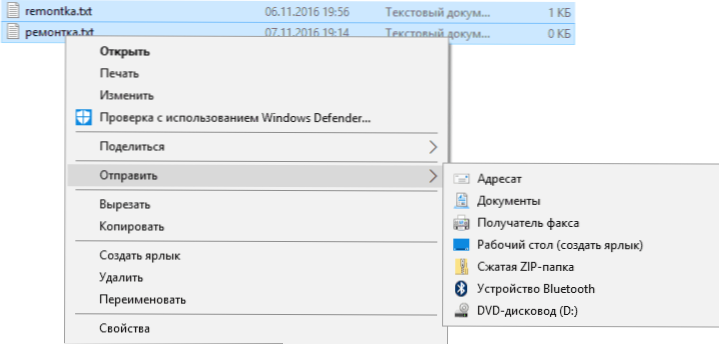
- 869
- 58
- Clarence Cole
Arhivi, ki so bili enkrat ustvarjeni posebej za stiskanje datotek in shranjevanje prostora na trdem disku, se danes redko uporabljajo za ta namen: pogosteje - da bi v eno datoteko postavili veliko podatkov (in dali v internet), razpakirajte takšno a datoteko, naloženo z interneta ali da v mapo ali datoteko postavite geslo. No, tudi da bi se na internetu skrivali pred samodejnimi sistemi za preverjanje, prisotnost virusov v arhivirani datoteki.
V tem kratkem pregledu-o najboljšem arhivu za Windows 10, 8 in Windows 7, pa tudi, zakaj za preprostega uporabnika ni smiselno iskati dodatnih arhivov, ki obljubljajo več kot več formatov, najboljše stiskanje in nekaj drugega v primerjavi s tistimi programi arhiviranja, za katere je znana večina vas. Cm. Tudi: Kako razpakirati arhiv na spletu, kako postaviti geslo na arhiv RAR, Zip, 7z.
Vgrajene -v funkciji dela z arhivi Zip v sistemu Windows
Če želite začeti z eno od najnovejših različic OS iz Microsofta, je nameščen v računalniku ali prenosniku - Windows 10 - 7.
Če želite ustvariti arhiv, je dovolj, da kliknete desni gumb v mapi, datoteko (ali njihovo skupino) in v meniju izberete v paketu "Pošlji" - "stisnjeni zip", da v arhiv dodate vse izbrane elemente .Zadrga.
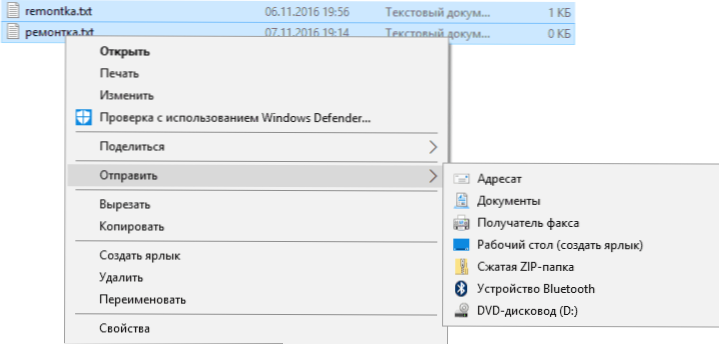
Hkrati kakovost stiskanja, za tiste datoteke, ki jih veljajo (na primer, MP3, JPEG datoteke in številne druge datoteke ne bodo dobro delovale z Archiverom - že uporabljajo algoritme za stiskanje za svojo vsebino) približno ustreza enemu Da bi privzeto uporabili nastavitve za arhive ZIP v arhivih tretjih oseb.
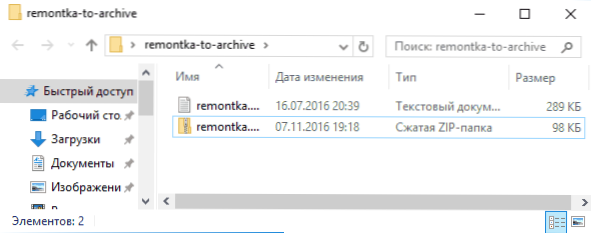
Na enak način lahko brez namestitve dodatnih programov razpakirate Zip Archive samo s sistemom Windows.
V dvojnem klikom na arhiv se bo odprla kot preprosta mapa v dirigentu (iz katere lahko kopirate datoteke na priročno lokacijo), v kontekstnem meniju.
Na splošno bi bilo za številne naloge, zgrajene v sistemu Windows, delo z arhivi dovolj, če le na internetu, zlasti rusko govoreče datoteke, niso bile tako priljubljene .Rar, ki na ta način ne bo deloval.
7 -zip je najboljši brezplačni arhiv
7 -zip Archiver je brezplačen arhiv v Rusiji z odprtim začetkom in verjetno edinim brezplačnim programom za delo z arhivi, ki ga je mogoče varno priporočiti (pogosto: Kaj pa Winrar? Odgovorim: ni brezplačno).
Skoraj vsak arhiv, ki ga boste našli na internetu, na starih diskih ali kje drugje, lahko razpakirate v 7-ZIP, vključno z RAR in ZIP, lastnim formatom 7Z, slikami ISO in DMG, starodavnim Arj in še veliko več (to je še veliko več Daleč od katerega celotnega seznama).
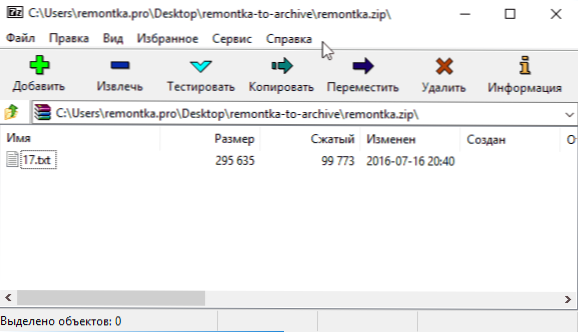
Glede na formate, ki so na voljo za ustvarjanje arhivov, je seznam krajši, vendar zadostuje za večino namenov: 7Z, Zip, GZIP, XZ, BZIP2, TAR, TAR, WIM. Hkrati so arhivi 7Z in ZIP podprti z namestitvijo gesla na arhiv s šifriranjem in za arhiv 7Z - ustvarjanje samo -nastavitve arhivov.
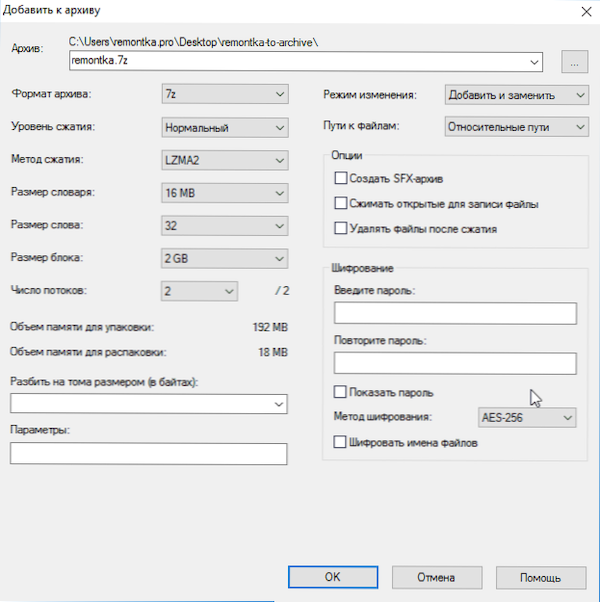
Delo s 7-ZIP po mojem mnenju ne bi smelo povzročiti težav niti za uporabnika novincev: programski vmesnik je podoben običajnemu upravitelju datotek, Archiver se integrira tudi z Windows (T.e. Datoteke lahko dodate v arhiv ali jih razpakirate s kontekstnim menijem dirigenta).
Brezplačno lahko prenesete 7-ZIP Archiver z uradnega spletnega mesta http: // 7-ZIP.Org (podpira skoraj vse jezike, vključno z ruskimi, operacijskimi sistemi Windows 10 - XP, X86 in X64).
Winrar je najbolj priljubljen arhiv za Windows
Kljub dejstvu, da je Winrar plačan arhitek.
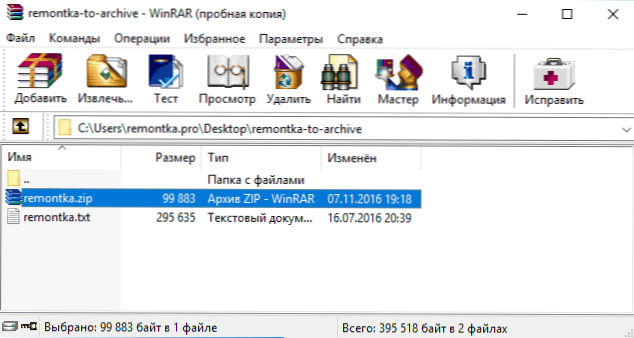
Winrar ima preizkusno 40-dnevno obdobje, po katerem bo začel nevsiljivo opomniti, da bi bilo vredno kupiti licenco: a hkrati ostaja izvedljivo. To pomeni, da če nimate naloge arhiviranja in odstranjevanja podatkov v industrijskem merilu in se epizodično zatečete k arhivom, morda ne boste imeli neprijetnosti pri uporabi neregistrirane različice Winrar.
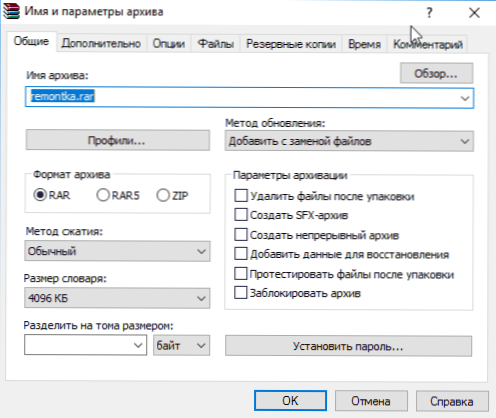
Kaj lahko rečemo o samem arhivu:
- Poleg prejšnjega programa podpira najpogostejše formate arhivov za razpakiranje.
- Omogoča, da arhiv šifrirate z geslom, ustvarite večplastni in samo -prepirni arhiv.
- Doda dodatne podatke za obnovo poškodovanih arhivov v svojem formatu RAR (in na splošno ve, kako delati z arhivi, ki so izgubili integriteto), kar je lahko koristno, če jih uporabljate za dolgoročno shranjevanje podatkov (glej. Kako dolgo shraniti podatke).
- Kakovost stiskanja v obliki RAR je približno enaka kot 7 -zip v formatu 7z (različni testi kažejo premoč včasih enega, včasih drugega arhiv).
Glede na enostavno uporabo subjektivno zmaga s 7-ZIP: vmesnik je preprost in razumljiv, v ruščini je integracija s kontekstnim menijem Windows Dirigent. Povzetek: Winrar bi bil najboljši arhiv za Windows, če bi bil brezplačen. Mimogrede, različica Winrar na Androidu, ki jo je mogoče prenesti v Google Play, je popolnoma brezplačna.
Rusko različico Winrarja lahko prenesete s uradne spletne strani (v razdelku "Lokalizirane različice Winrar" (lokalizirane različice Winrar): http: // rarlab.Com/prenos.Htm.
Drugi arhivi
Seveda lahko na internetu najdete številne druge arhive - vredne in ne zelo zelo. Če pa ste izkušen uporabnik, ste verjetno že preizkusili Bandizip s hrčkom in enkrat uporabili winzip ali morda pkzip.
In če se pripisujete uporabnikom začetnikov (in sicer je ta pregled namenjen jim), priporočam bivanje na dveh predlaganih različicah, ki združujeta odlično funkcionalnost in ugled.
Z začetkom nameščanja vseh arhivov iz najboljših 10, najboljših 20 ocen in podobno boste zelo hitro ugotovili, da bo v večini tam predstavljenih programov skoraj vsaka dejanja spremljala opomnik na nakup licence ali pro- Različice, priložene izdelke razvijalca ali, kar je še huje, skupaj z Archiverjem tvegate, da boste namestili na računalnik, ki bi bil potencialno nezaželen.

